文章详情页
Win10下火狐浏览器不能用迅雷下载怎么解决
浏览:6日期:2023-04-09 17:16:06
Win10下火狐浏览器不能用迅雷下载怎么解决?来看看怎么处理吧!
1、打开火狐浏览器,点击右上角的菜单选项;
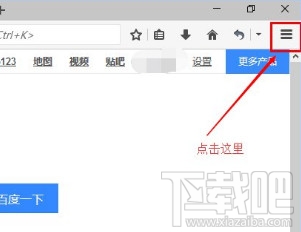
2、选择“附加组件”;
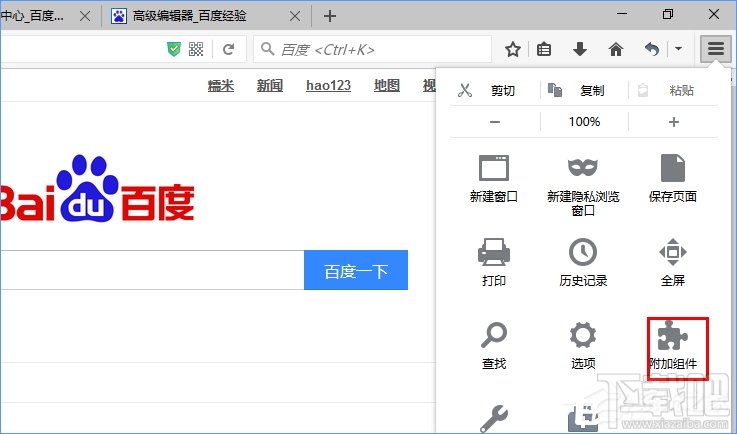
3、直接在搜索框中搜索“迅雷”;
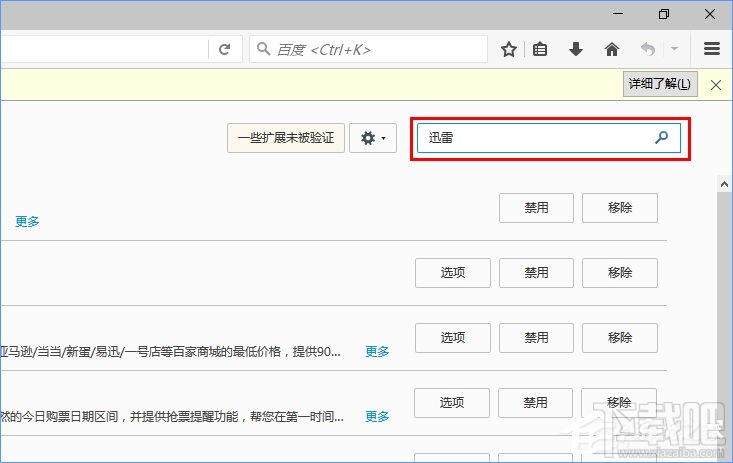
4、找到迅雷(xThunder),直接点击“安装”即可;
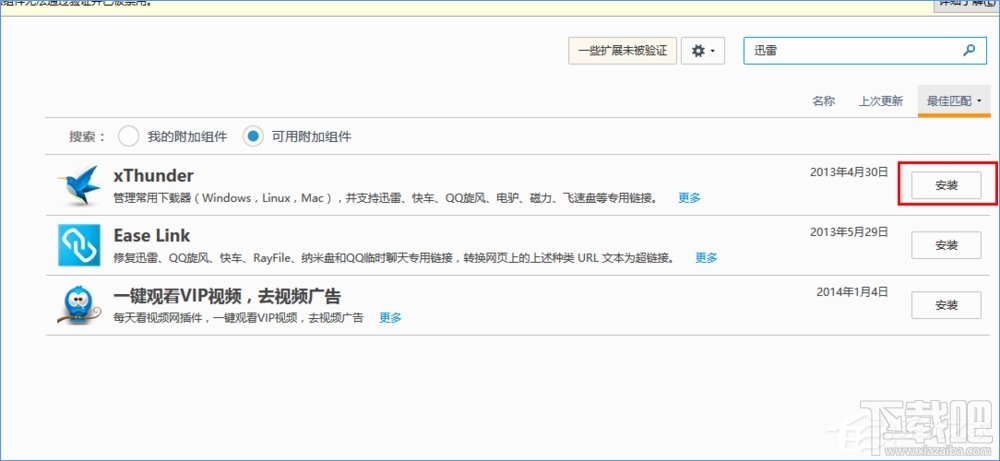
5、安装后的浏览器要重启一遍,迅雷插件才能用,这里我们点击“立即重启”;
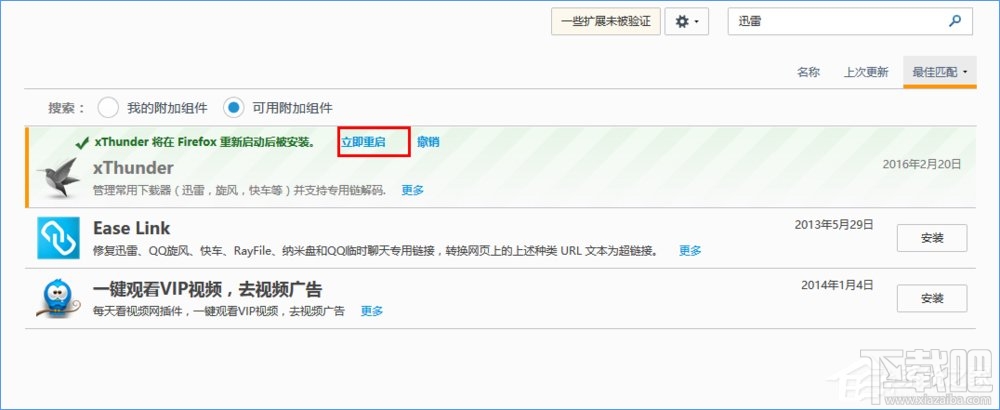
6、在扩展页面下就能看到我们所添加的插件了;
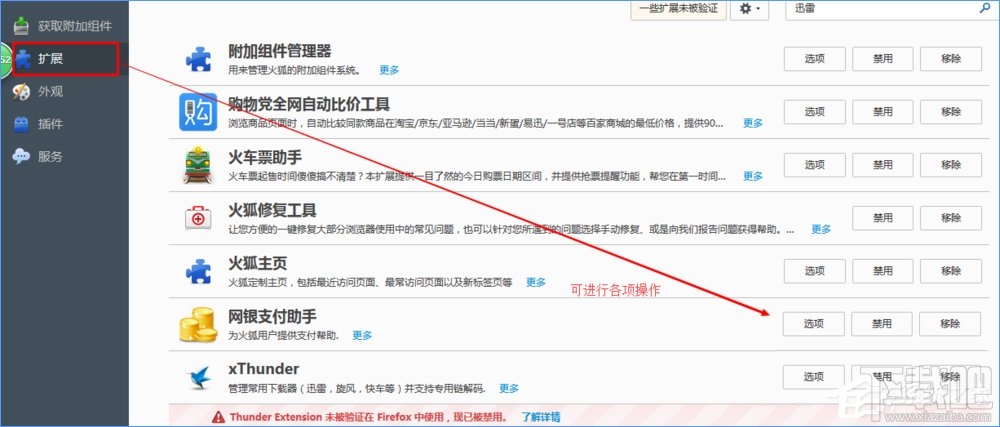
7、添加完迅雷后的下载页面,如图所示。
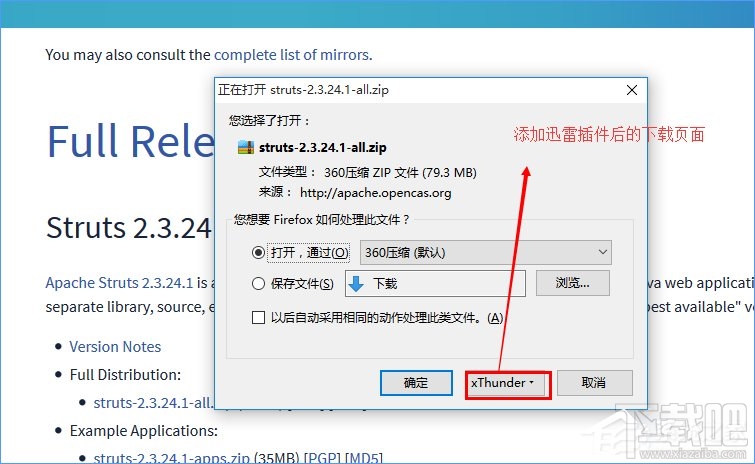
相关文章:
排行榜

 网公网安备
网公网安备